Samsung GT-I5503 User Manual
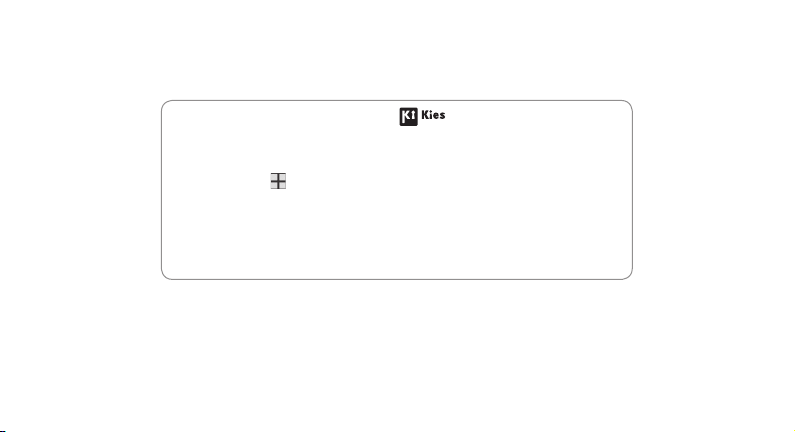
* Bu kılavuzdaki bazı içerikler, yazılıma veya servis sağlayıcınıza bağlı olarak, telefonunuzdan farklı olabilir.
* Cihazın kullanım ömrü 7 yıl, garanti süresi 2 yıldır.
Kies (PC Sync) yüklemek için
Samsung web sitesinden (1. www.samsungmobile.com) Kies'in en son
sürümünü indirin ve bilgisayarınıza yükleyin.
Ana ekranda, 2.
USB hata ayıklaması seçeneğini belirleyin.
Bilgisayar veri kablosu kullanarak aygıtınızı bilgisayarınıza bağlayın.3.
→
Kies4.
Daha fazla bilgi için Kies'in yardımına bakın.
Samsung Çağrı Merkezi : 444 77 11
SAMSUNG ELECTRONICS CO., LTD
443-742 416 MEATAN-3 DONG, YEONGTONG-GU SUWON
KYONGGI-DO SOUTH KOREA
Tel: +82-2-2255-0114
www.samsungmobile.com
→ Ayarlar → Uygulamalar → Geliştirme →
OK seçeneğini belirleyin..
Turkish. 06/2010. Rev. 1.0
Printed in Korea
Code No.:GH68-29428A

GT-I5503
Cep Telefonu
Kullanım Kılavuzu
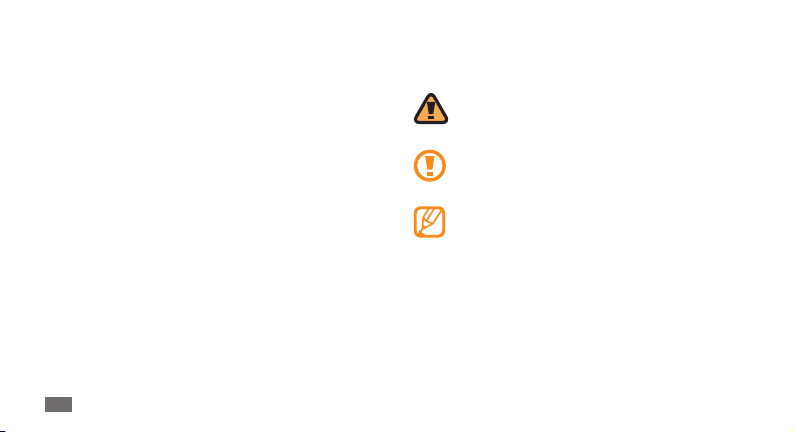
Bu kılavuzu kullanma
Samsung cep telefonu aldığınız için teşekkür ederiz. Bu aygıt
size, Samsung'un istisnai teknolojisini ve yüksek standartlarını
esas alan yüksek kaliteli mobil iletişim ve eğlence platformu
sunar.
Bu kullanım kılavuzu özel olarak aygıtınızın işlevleri ve
özellikleri konusunda size yol göstermek için tasarlanmıştır.
Güvenli ve doğru kullanımı temin etmek için aygıtınızı
•
kullanmaya başlamadan önce lütfen bu kılavuzu dikkatle
okuyun.
Bu kılavuzdaki açıklamalar, aygıtınızın varsayılan ayarlarını
•
esas almaktadır.
•
Lütfen bu kılavuzu daha sonra başvurmak üzere saklayın.
2
Talimat simgeleri
Başlamadan önce, bu kılavuzda göreceğiniz simgeleri tanıyın:
Uyarı—sizin veya başkalarının yaralanmasına neden
olabilecek durumlar
Dikkat—telefonunuzun veya diğer ekipmanın zarar
görmesine neden olabilecek durumlar
Not—notlar, kullanım ipuçları veya ek bilgiler
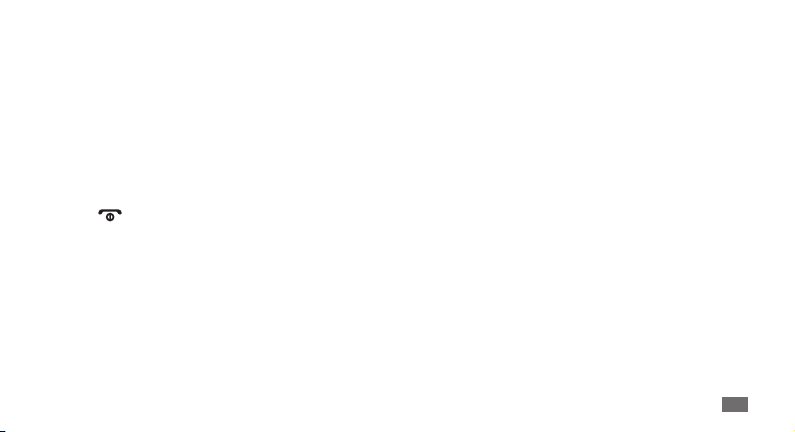
Bakınız—ilgili bilgi içeren sayfalar; örneğin:
►
► sf.12 ("bkz. 12. sayfa" anlamına gelir)
→
İşlem sırası—bir adımı gerçekleştirmek için
seçenekler veya menülerde izlemeniz gereken
sıra; örneğin: Mesajlaş.
belirleyin (Mesajlaş. seçeneğini, ardından Yeni
mesaj seçeneğini belirleyin anlamına gelir)
Köşeli ayraçlar—telefon tuşları; örneğin:
[ ]
[
] (Güç/Bitir tuşunu gösterir)
→
Yeni mesaj seçeneğini
Telif hakkı bilgisi
Bu aygıtı içeren tüm teknolojilerin ve ürünlerin mülkiyeti ilgili
sahiplerine aittir:
Bu ürün Linux tabanlı bir Android platformuna sahiptir,
•
bu platformun bir dizi JavaScript tabanlı yazılımla
genişletilmesi mümkündür.
Google, Android Market, Google Talk, Google Mail ve
•
Google Maps; Google, Inc. rmasının ticari markalarıdır.
•
®
Bluetooth
tescilli ticari markasıdır.
, dünya genelinde Bluetooth SIG, Inc. rmasının
3
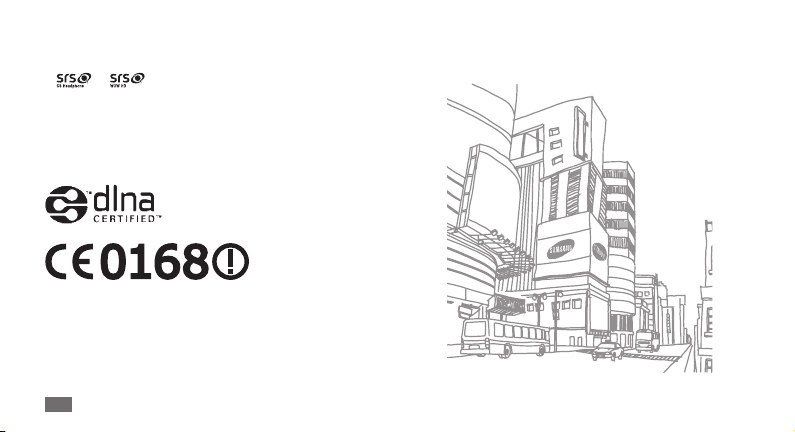
Java™ Sun Microsystems, Inc. rmasının tescilli ticari •
markasıdır.
• ve SRS Lab. Inc. rmasının tescilli ticari
markasıdır. CS Kulaklıklar ve WOW HD teknolojileri
lisansları SRS Lab. Inc. rmasının elindedir.
®
Wi-Fi
•
, Wi-Fi CERTIFIED logosu ve Wi-Fi logosu, Wi-Fi
Alliance'ın tescilli ticari markalarıdır.
4
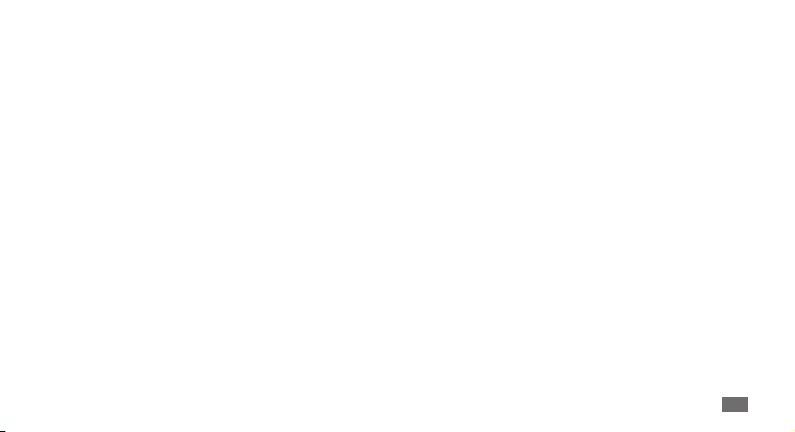
İçerik
Montaj ................................................ 8
Paketi açma .................................................... 8
SIM veya USIM kartını ve pili takma .......... 8
Pili şarj etme ................................................ 10
Hafıza kartı takma (isteğe bağlı) .............. 12
El kayışı takma (isteğe bağlı) ..................... 14
Başlarken .......................................... 15
Aygıtınızı açma ve kapatma ...................... 15
Aygıtınızı tanıyın ......................................... 15
Dokunmatik ekranı kullanma .................... 19
Dokunmatik ekranı ve tuşları
kilitleme veya kilidini açma ....................... 20
Bekleme ekranını tanıma ........................... 20
Uygulamalara erişme .................................. 22
Aygıtınızı özelleştirme ................................ 23
Metin girme ................................................. 25
Web'den dosya yükleme ............................ 28
Veri senkronize etme .................................. 29
İletişim .............................................. 31
Arama ........................................................... 31
Mesajlar ........................................................ 34
5
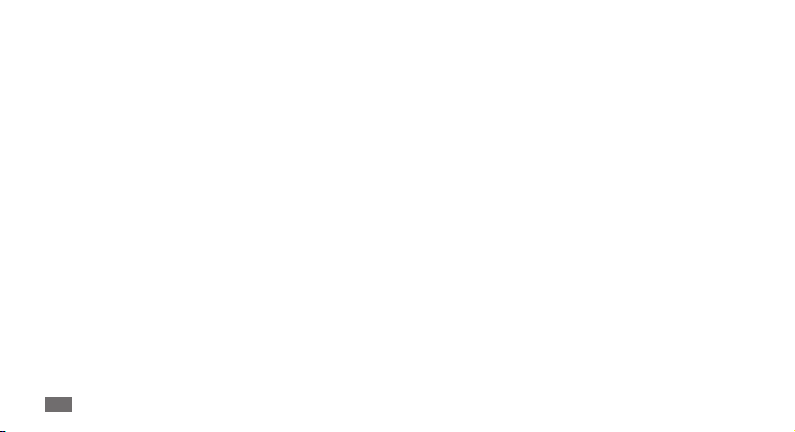
GMail ............................................................. 37
E-posta .......................................................... 38
Google Talk .................................................. 40
Eğlence ............................................. 41
Kamera .......................................................... 41
Galeri ............................................................. 48
Müzik ............................................................ 50
FM Radyo ..................................................... 53
Kişisel bilgiler .................................. 56
Kişiler ............................................................ 56
Takvim ........................................................... 58
Not ................................................................ 59
6
Web ................................................... 61
Browser ......................................................... 61
Samsung Apps ............................................. 62
Layar .............................................................. 63
Google Haritalar .......................................... 63
Garanti Bankası ........................................... 65
S-Android ..................................................... 65
SAM 3.41 (SlideME Uygulama Yöneticisi) 66
Bağlanabilirlik .................................. 68
Bluetooth ...................................................... 68
Wi-Fi .............................................................. 70
AllShare ........................................................ 71
PC bağlantısı ................................................ 73
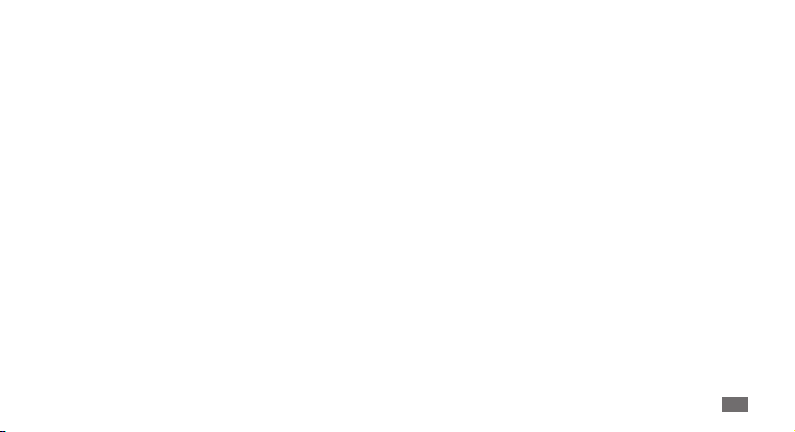
Araçlar .............................................. 75
Saat ................................................................ 75
Hesap makinesi ........................................... 76
Dosyalarım ................................................... 76
Yaz ve git ...................................................... 77
Ayarlar .............................................. 78
Ayarlar menüsüne erişme .......................... 78
Kablosuz ve ağ ............................................. 78
Arama ayarları ............................................. 79
Ses & ekran .................................................. 80
Konum ve güvenlik ..................................... 81
Uygulamalar ................................................. 82
Hesaplar ve senkronizasyon ...................... 83
Gizlilik ........................................................... 83
SD kart ve telefon saklama alanı .............. 83
Ara ................................................................. 83
Dil ve klavye ................................................. 84
Erişilebilirlik .................................................. 86
Tarih & saat .................................................. 86
Telefon hakkında ......................................... 86
Sorun giderme ................................. 87
Güvenlik ve Kullanım Bilgileri ........ 93
7
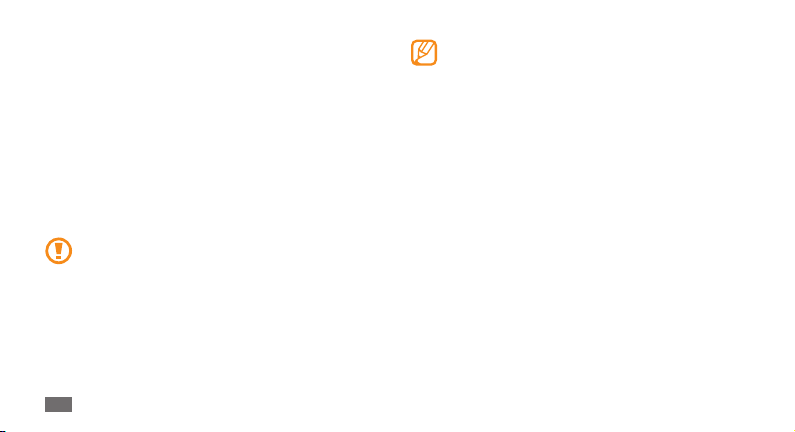
Montaj
Paketi açma
Ürün kutunuzda aşağıdaki bileşenlerin olup olmadığını
denetleyin:
Mobil aygıt
•
Pil•
Seyahat adaptörü (şarj cihazı)•
Cep Telefonu Kullanım Kılavuzu•
Yalnızca Samsung tarafından onaylanan yazılımı
kullanın. Korsan veya yasadışı yazılım, üreticinizin
garantisi kapsamında olmayan hasar veya arızaya
neden olabilir.
8
Montaj
Aygıtınızla birlikte verilen bileşenler bölgenizde •
kullanılan veya servis sağlayıcınızın sunduğu
yazılımlara ve aksesuarlara bağlı olarak değişebilir.
Bulunduğunuz yerdeki Samsung bayisinden ek
•
aksesuar temin edebilirsiniz.
•
Birlikte sağlanan aksesuarlar aygıtınız için en iyi
performansı verir.
•
Ürünle birlikte verilenler haricindeki aksesuarlar,
aygıtınızla uyumlu olmayabilir.
SIM veya USIM kartını ve pili
takma
Bir cep telefonu servisine abone olduğunuzda, kişisel
tanımlama numaranız (PIN) ve isteğe bağlı servisler gibi
abonelik bilgilerinin olduğu bir Abone Kimlik Modülü (SIM)
kartı alırsınız. UMTS veya HSDPA servislerini kullanmak için
Evrensel Abone Kimlik Modülü (USIM) kartı satın alabilirsiniz.
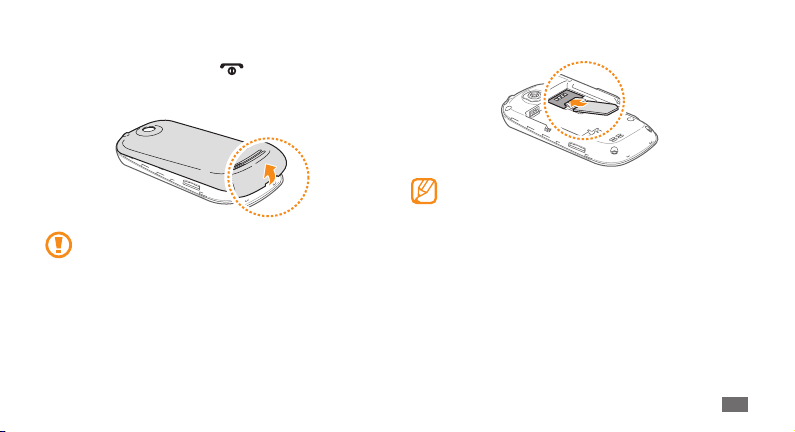
SIM veya USIM kartı ve pili takmak için,
Aygıt açıksa, kapatmak için [
1
Kapat seçeneğini belirleyin.
Arka kapağı çıkarın.
2
Arka kapağı çıkarırken tırnaklarınıza zarar vermemeye
dikkat edin.
] tuşuna uzun basın ve
SIM veya USIM kartı takın.
3
Aygıtın SIM veya USIM kartını sarı temas noktaları •
aşağıya bakacak şekilde yerleştirin.
•
SIM veya USIM kartı takmazsanız, aygıtınızın
sadece şebeke harici servislerini ve bazı menülerini
kullanabilirsiniz.
Montaj
9
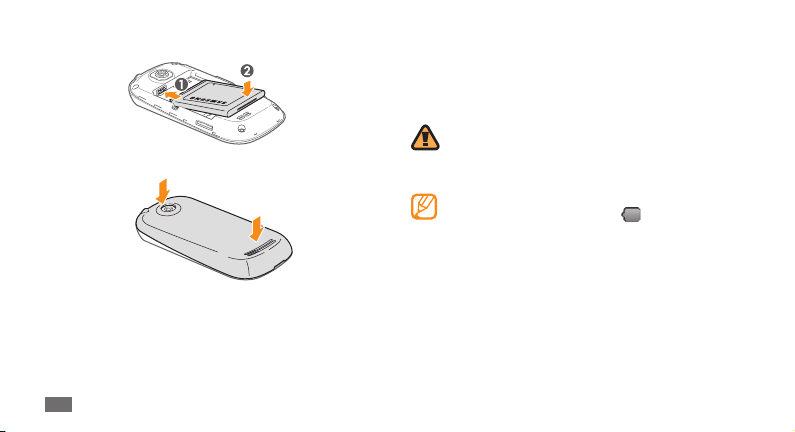
Pili takın.
4
Arka kapağı yerine takın.
5
10
Montaj
Pili şarj etme
Aygıtı ilk kez kullanmadan önce pili şarj etmeniz gerekir.
Aygıtı birlikte verilen seyahat adaptörüyle veya aygıtı bir
PC'ye ya da PC veri kablosuna bağlayarak şarj edebilirsiniz.
Sadece Samsung tarafından onaylanan şarj cihazlarını
ve kabloları kullanın. Onaylanmamış şarj cihazları veya
kablolar pillerin patlamasına veya aygıtınızın hasar
görmesine neden olabilir.
Pil azaldığında, aygıt bir uyarı sesi verir ve zayıf pil
mesajı görüntülenir. Pil simgesi
söner. Pil düzeyi iyice düştüğünde, aygıt otomatik
olarak kapanır. Aygıtınızı kullanmaya devam etmek için
pilinizi yeniden şarj edin.
boş olarak yanıp
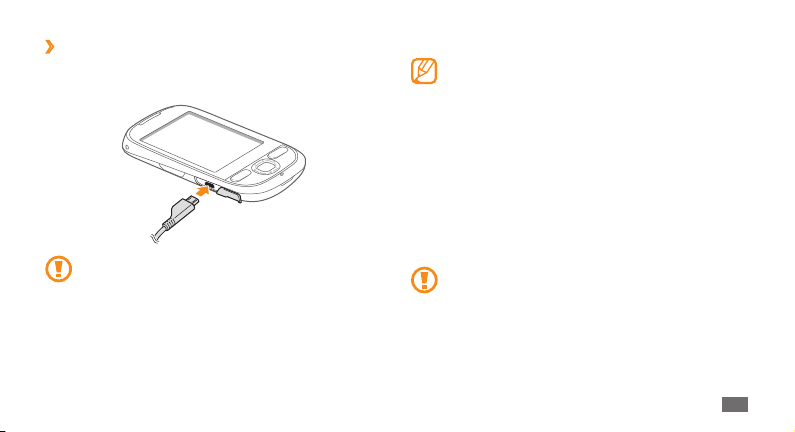
Seyahat adaptörüyle şarj etme
›
Aygıtınızın yan tarafındaki çok işlevli giriş kapağını açın.
1
Seyahat adaptörünün küçük ucunu çok işlevli girişe takın.
2
Seyahat adaptörünün yanlış takılması aygıtın ciddi
şekilde zarar görmesine neden olabilir. Hatalı
kullanımdan kaynaklanan hasarlar garanti kapsamında
değildir.
Seyahat adaptörünün büyük ucunu elektrik prizine takın.
3
Aygıtı şarj olduğu sırada kullanabilirsiniz ancak bu •
durumda pilin tamamen şarj edilmesi daha uzun
sürebilir.
Aygıt şarj edildiği sırada ısınabilir. Bu normaldir ve
•
aygıtınızın kullanım ömrünü veya performansını
etkilemez.
Telefonunuz düzgün çalışmıyorsa, aygıtınızı ve şarj
•
cihazını herhangi bir Samsung Servis Merkezi'ne
getirin.
Pil tamamen şarj olduğunda (pil simgesi hareket
4
etmediğinde), seyahat adaptörünü önce aygıttan sonra
da elektrik prizinden çıkarın.
Seyahat adaptörünü çıkarmadan pili çıkarmayın. Aksi
halde aygıt hasar görebilir.
Montaj
11
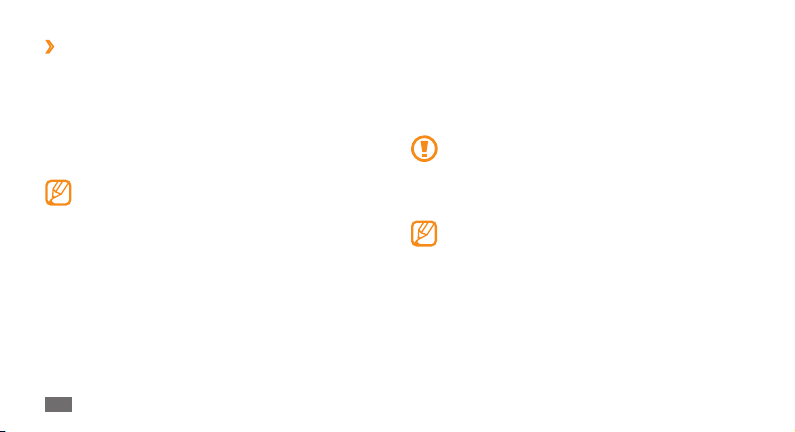
PC veri kablosuyla şarj etme
›
Şarj etmeden önce PC'nizin açık olduğundan emin olun.
Aygıtınızın yan tarafındaki çok işlevli giriş kapağını açın.
1
Çok işlevli girişe PC veri kablosunun bir ucunu
2
(Mikro USB) takın.
PC veri kablosunun diğer ucunu bir PC üzerindeki USB
3
portuna takın.
Kullandığınız PC veri kablosu türüne göre şarjın
başlaması biraz zaman alabilir.
Pil tamamen şarj olduğunda (pil simgesi hareket
4
etmediğinde), PC veri kablosunu önce aygıttan sonra da
PC'den çıkarın.
12
Montaj
Hafıza kartı takma (isteğe bağlı)
Ek multimedya dosyalarını saklamak için bir hafıza kartı
takmanız gerekir. Aygıtınız 32 GB'ye kadar microSD™ veya
microSDHC™ hafıza kartlarını (hafıza kartı üreticisine ve
türüne bağlı olarak) kabul etmektedir.
Samsung, hafıza kartları için onaylanmış endüstri
standartlarını kullanmaktadır ancak bazı markalar
aygıtınızla tam uyumlu olmayabilir. Uyumsuz bir hafıza
kartı kullanılması, aygıtınıza veya hafıza kartına zarar
verebilir ve kartta saklanan veriler bozulabilir.
Aygıtınız hafıza kartları için sadece FAT dosya •
yapısını desteklemektedir. Farklı bir dosya yapısına
sahip bir kart takarsanız, aygıtınız hafıza kartını
yeniden biçimlendirmenizi isteyecektir.
Sık sık veri silme ve yazma işlemi yapmak hafıza
•
kartlarının kullanım ömrünü kısaltır.
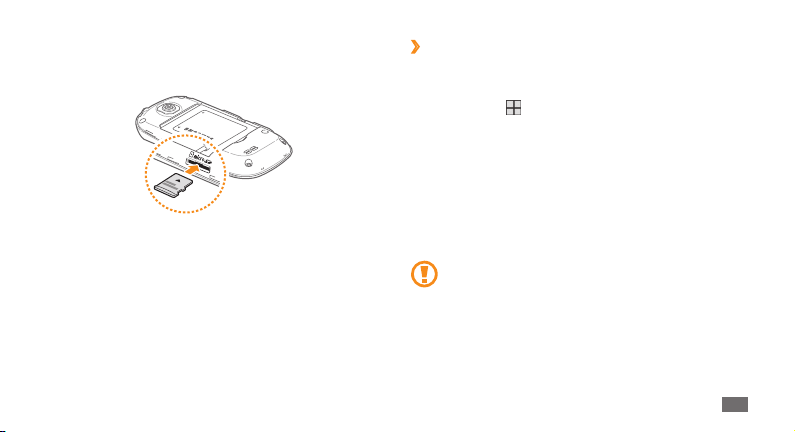
Arka kapağı çıkarın.
1
Hafıza kartını, sarı renkli temas noktaları yere bakacak
2
şekilde yerleştirin.
Hafıza kartını yerine oturana kadar hafıza kartı yuvasına
3
itin.
Arka kapağı yerine takın.
4
Hafıza kartını çıkarma
›
Hafıza kartını çıkarmadan önce, güvenli şekilde çıkarmak için
devreden çıkarın.
Ana ekranda,
1
saklama alanı
seçeneğini belirleyin.
Arka kapağı çıkarın.
2
Hafıza kartını aygıttan ayrılana kadar yavaşça itin.
3
Hafıza kartını hafıza kartı yuvasından dışarı çekin.
4
Hafıza kartını çıkarın.
5
Arka kapağı yerine takın.
6
Aygıt bilgi aktarırken veya bilgiye erişirken hafıza
kartını çıkarmayın; aksi takdirde veri kaybı olabilir veya
hafıza kartı ya da aygıt zarar görebilir.
→ Ayarlar → SD kart ve telefon
→
SD kartının bağlantısını kes
Montaj
13
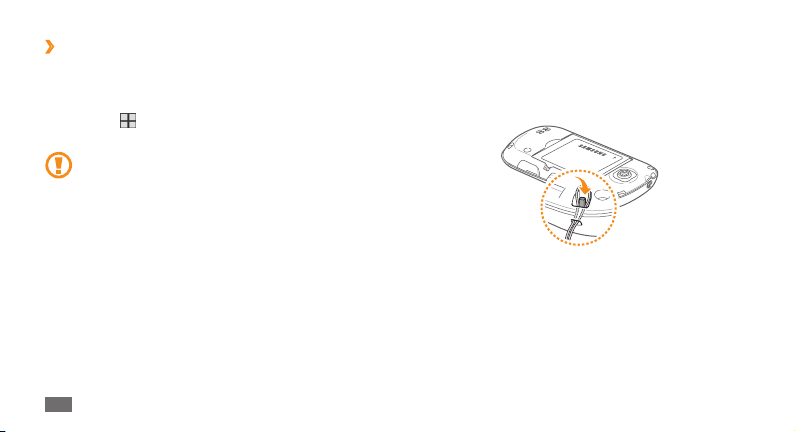
Hafıza kartını biçimlendirme
›
Hafıza kartınızı bir PC'de biçimlendirmek, aygıtınızla
uyumsuzluğa neden olabilir. Hafıza kartını yalnızca
aygıtınızda formatlayın.
Ana ekranda,
alanı
14
→ Ayarlar → SD kart ve telefon saklama
→
SD kartı biçimlendir seçeneğini belirleyin.
Hafıza kartını biçimlendirmeden önce, aygıtınızda
kayıtlı bütün önemli verilerin yedek kopyalarını almayı
unutmayın. Üreticinin garantisi, kullanıcının eylemleri
sonucu veri kaybedilmesini kapsamamaktadır.
Montaj
El kayışı takma (isteğe bağlı)
Arka kapağı çıkarın.
1
El kayışını yuvadan kaydırarak geçirin ve küçük çıkıntıya
2
geçirin.
Arka kapağı yerine takın.
3
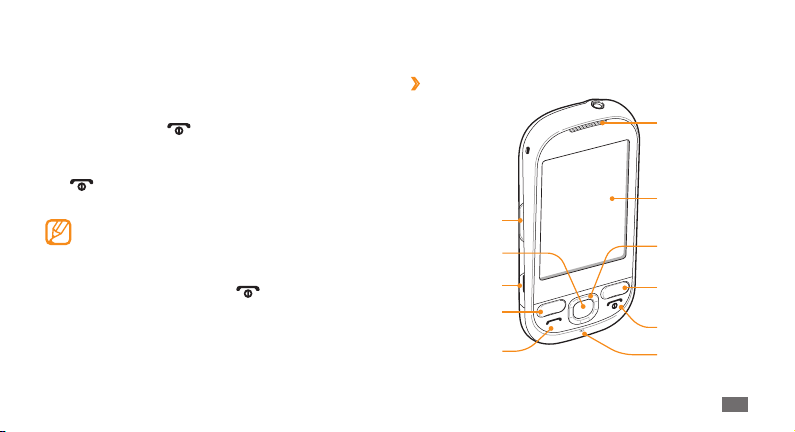
Başlarken
Aygıtınızı açma ve kapatma
Aygıtınızı açmak için, [ ] tuşuna uzun basın. Aygıtınız
hücresel şebekeye otomatik olarak bağlanacaktır.
Aygıtınızı kapatmak için,
[
] tuşuna uzun basın.
1
Kapat
seçeneğini belirleyin.
2
Uçak ve hastane gibi kablosuz aygıtların kullanımının •
kısıtlı olduğu alanlarda yetkili personelin verdiği
talimatları ve yazılı uyarıları takip edin.
Aygıtınızın sadece şebeke dışı servislerini kullanmak
•
için Uçak moduna geçin. [ ] tuşuna uzun basın
ve Uçak modu
seçeneğini belirleyin.
Aygıtınızı tanıyın
Aygıt düzeni
›
Ses seviyesi
tuşu
Onay tuşu
Çok işlevli giriş
Menü/Anasayfa
tuşu
Arama tuşu
Kulaklık
Dokunmatik
ekran
4 yönlü gezinti
tuşu
Geri/Google
Arama Tuşu
Güç/Bitir tuşu
Mikrofon
Başlarken
15
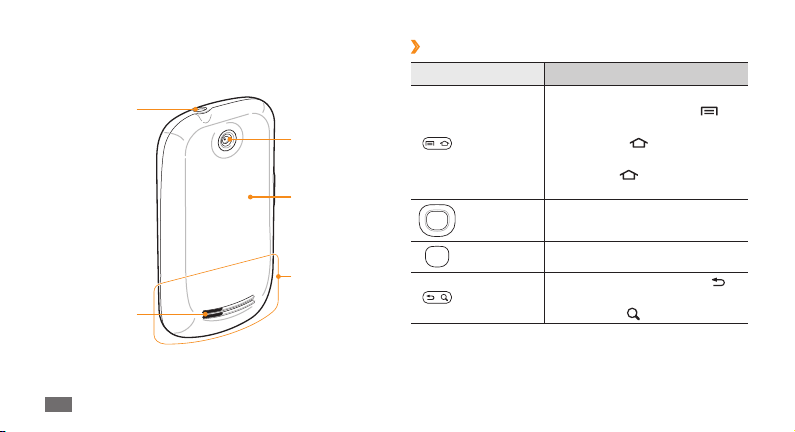
Kulaklık girişi
Hoparlör
16
Başlarken
Kamera
Arka kapak
Dahili anten
Tuşlar
›
Tuş İşlev
Geçerli ekranda kullanılabilir bir
seçenek listesi açmak için [
Menü/
Anasayfa
4 yönlü
gezinti
Onayla Girişinizi onaylamanızı sağlar.
Geri/Google
Arama
tuşuna basın; Bekleme ekranına
dönmek için [
En son uygulamaların listesini
açmak için [
basın.
Uygulamalar veya menü
seçeneklerinde ilerlemenizi sağlar.
Önceki ekrana dönmek için [
tuşuna basın; Google aramaya
erişmek için [
]
] tuşuna basın;
] tuşuna uzun
]
] tuşuna basın.
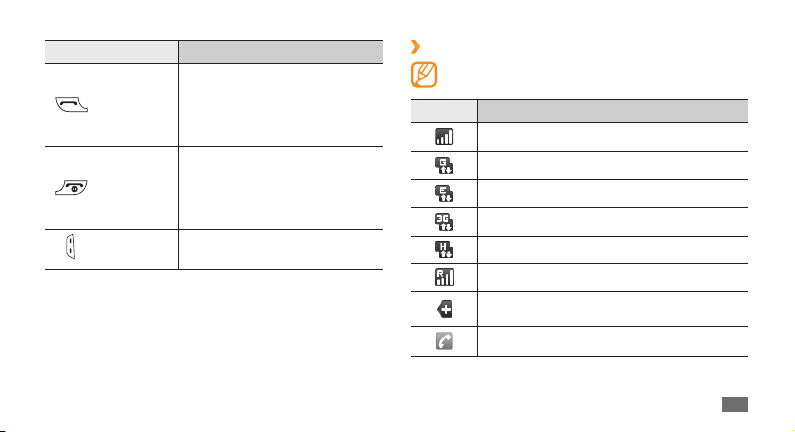
Tuş İşlev
Arama yapmanızı veya gelen
aramayı cevaplamanızı sağlar;
Arama
Güç
Ses seviyesi
Ana ekranda, son aranan, cevapsız
veya gelen aramaları görmenizi
sağlar.
Aygıtı açmanızı sağlar (uzun
basın); Aramayı bitirmenizi sağlar;
Hızlı menülere erişmenizi sağlar
(uzun basın); Dokunmatik ekranı
kilitlemenizi sağlar.
Aygıtın ses seviyesini ayarlamanızı
sağlar.
Gösterge simgeleri
›
Ekranda gösterilen simgeler, bölgenize ve servis
sağlayıcınıza bağlı olarak değişebilir.
Simge Tanımı
Sinyal kuvveti
GPRS şebekesi bağlı
EDGE şebekesi bağlı
UMTS şebekesi bağlı
HSDPA şebekesi bağlı
Dolaşım (normal servis alanının dışında)
Daha fazla durum simgesi mevcut (görmek
için simgeye dokunun)
Arama devam ediyor
Başlarken
17
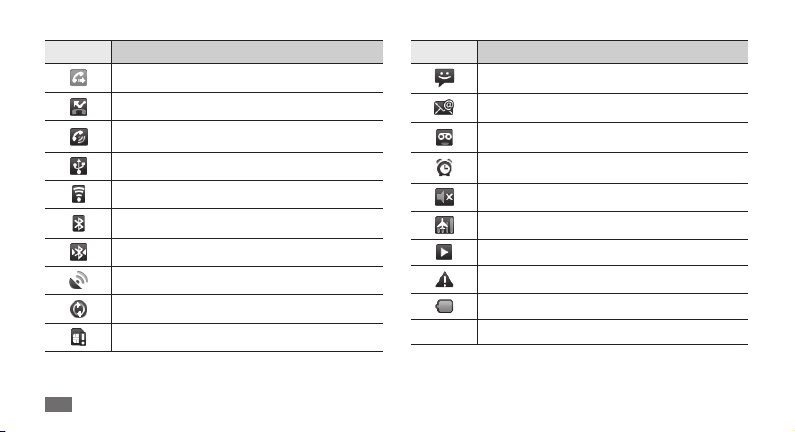
Simge Tanımı
Arama yönlendirme etkinleştirildi
Cevapsız arama
Hoparlör etkinleştirildi
PC ile bağlantı kuruldu
Wi-Fi etkinleştirildi
Bluetooth etkin
Bluetooth aygıtı bağlandı
GPS etkinleştirildi
Web'le senkronize edildi
SIM veya USIM kartı yok
18
Başlarken
Simge Tanımı
Yeni metin veya multimedya mesajı
Yeni e-posta mesajı
Yeni sesli mesaj
Alarm etkinleştirildi
Sessiz mod etkinleştirildi
Uçak modu etkinleştirildi
Müzik çalma devam ediyor
Hata oluştu veya dikkat gerekiyor
Pil gücü seviyesi
10:00
Geçerli saat
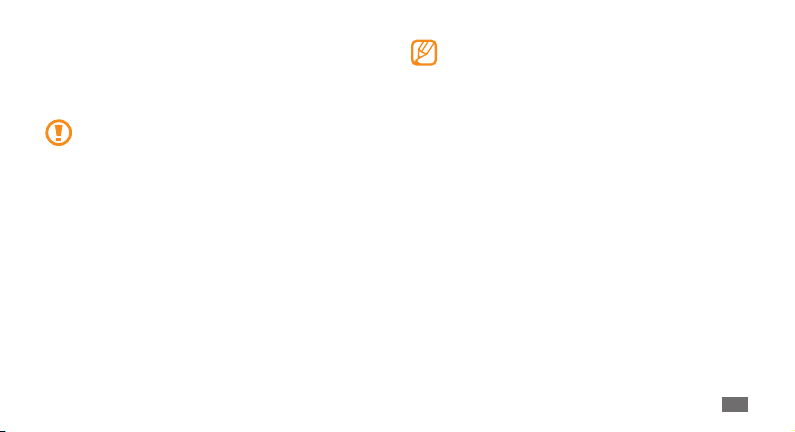
Dokunmatik ekranı kullanma
Aygıtınızın dokunmatik ekranı kolayca öğe seçmenize veya
işlem yapmanıza olanak sağlar. Dokunmatik ekranı kullanma
ile ilgili temel işlemleri öğrenin.
Dokunmatik ekranın çizilmemesi için, sivri araçlar •
kullanmayın.
•
Dokunmatik ekranın diğer elektrikli aygıtlarla temas
etmesine izin vermeyin. Elektrostatik deşarjlar,
dokunmatik ekranın bozulmasına sebep olabilir.
Dokunmatik ekranın suyla temas etmesine izin
•
vermeyin. Dokunmatik ekran, nemli koşullarda veya
suya maruz kaldığında bozulabilir.
Dokunmatik ekranın optimum kullanımı için •
aygıtınızı kullanmadan önce ekran koruma lmini
kaldırın.
Dokunmatik ekranınızda insan vücudunun yaydığı
•
küçük elektrik yüklerini algılayan bir tabaka bulunur.
En iyi performans için, dokunmatik ekrana parmak
ucunuzla dokunun. Dokunmatik ekran, ekran kalemi
veya normal kalem gibi sivri araçların dokunuşlarına
tepki vermeyecektir.
Aşağıdaki eylemlerle dokunmatik ekranı kontrol edin:
Dokunma: Bir menüyü, seçeneği veya uygulamayı seçmek
•
ve başlatmak için parmağınızla bir kez dokunun.
•
Uzun dokunma: Açılır seçenek listesini açmak için bir öğeye
en az 2 saniye uzun dokunun.
•
İlerleme: Listelerdeki öğeleri hareket ettirmek için
parmağınızla dokunun ve aşağı, yukarı, sağa veya sola
sürükleyin.
Sürükleyip bırakma: Parmağınızı bir öğe üstünde tutun ve
•
ardından öğeyi taşımak için parmağınızla sürükleyin.
Başlarken
19
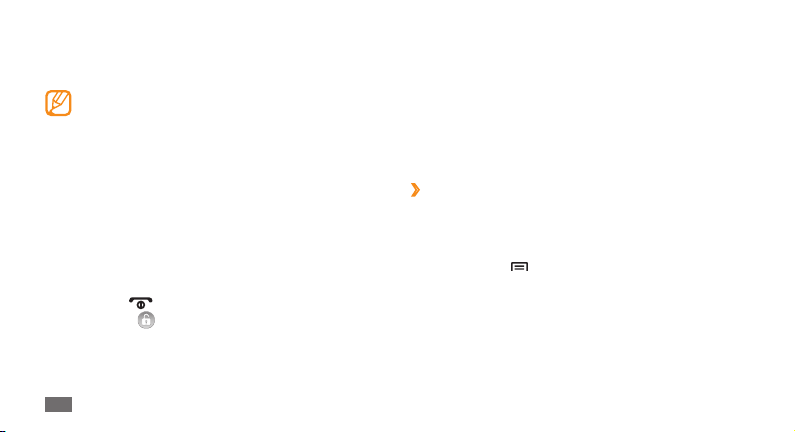
Çift dokunma: Fotoğraara veya web sayfalarına bakarken
•
yakınlaştırmak veya uzaklaştırmak için parmağınızla hızla
iki kez dokunun.
Aygıtı belli bir süre kullanmadığınızda dokunmatik •
ekran kapanır. Ekranı açmak için herhangi bir tuşa
basın.
Arka ışık süresini de ayarlayabilirsiniz. Uygulama
•
listesinden, Ayarlar → Ses & ekran → Ekran zaman
aşımı seçeneğini belirleyin.
Dokunmatik ekranı ve tuşları
kilitleme veya kilidini açma
Aygıtın istenmeyen şekilde çalışmasını engellemek için
dokunmatik ekranı ve tuşları kilitleyebilirsiniz.
Kilitlemek için [
bir tuşa basın ve
20
Başlarken
] tuşuna basın. Kilidi açmak için, herhangi
seçeneğini sağa doğru sürükleyin.
Bekleme ekranını tanıma
Aygıt Bekleme modundayken, bekleme ekranını görürsünüz.
Bekleme ekranından, aygıtınızın durumunu görüntüleyebilir
ve uygulamalara erişebilirsiniz.
Bekleme ekranında birden fazla panel bulunur. Sola veya sağa
ilerleyerek paneller arasında geçiş yapın. Bekleme ekranına
yeni paneller ekleyebilirsiniz.
Bekleme ekranına öğe ekleme
›
Uygulamalara veya uygulamalar, pencere öğeleri ya da
klasörlerdeki öğelere kısayol ekleyerek bekleme ekranını
özelleştirebilirsiniz. Bekleme ekranına öğe eklemek için,
Ana ekranda, [
1
Bir öğe kategorisi
2
Samsung Widget'ları
• /Android Widget'ları: Çeşitli
saatler, fotoğraar, favori kişi listesi ve çevrimiçi servisler
gibi pencere öğeleri ekleyin.
► sf. 22
] → Ekle seçeneğine basın.
→
bir öğe seçin:

Kısayollar
• : Öğelere uygulamalar, yer imleri ve kişiler
gibi kısayollar eklemenizi sağlar.
Klasörler
• : Kişileriniz için yeni bir klasör oluşturmanızı
veya klasör eklemenizi sağlar.
Duvar kağıtları
• : Bir arka plan resmi ayarlamanızı sağlar.
Bekleme ekranındaki öğeleri taşıma
›
Bir öğeyi taşımak için uzun dokunun.
1
Öğe büyütüldüğünde istediğiniz yere sürükleyin.
2
Öğeleri bekleme ekranından kaldırma
›
Bir öğeyi kaldırmak için uzun dokunun.
1
Öğe büyütülür ve simgesi uygulama alanında görünür,
yani bekleme ekranının altındaki uygulama alanı çöpe
dönüşür.
Öğeyi çöpe sürükleyin.
2
Öğe ve çöp çubuğu kırmızıya döndüğünde, öğeyi bırakın.
3
Kısayollar panelini kullanma
›
Ana ekranda, gösterge simgeleri alanına dokunun ve
kısayollar panelini açmak için parmağınızı aşağı doğru
sürükleyin. Şebeke bilgilerine ve bildirim listesine
erişebilirsiniz. Listeyi saklamak için listenin en altını üste
sürükleyin.
Wi-Fi
• : WLAN bağlantı özelliğini etkin hale getirir veya
devre dışı bırakır.
• : Bluetooth kablosuz özelliğini etkin hale getirir
Bluetooth
veya devre dışı bırakır.
• : Sessiz modunu etkin hale getirir veya devre dışı bırakır.
Ses
• : Titreşim modunu etkin hale getirir veya devre
Titreşim
dışı bırakır.
► sf. 70
► sf. 68
Başlarken
21
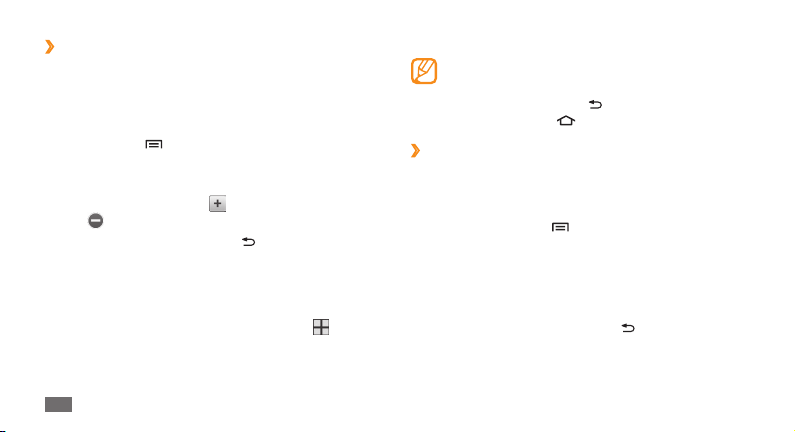
Bekleme ekranına paneller ekleme veya
›
bekleme ekranından panelleri kaldırma
Pencere öğelerini tercihlerinize ve ihtiyaçlarınıza göre
düzenlemek için bekleme ekranının panellerini ekleyebilir
veya kaldırabilirsiniz.
Ana ekranda, [
1
Aygıtı saat yönünün tersine döndürerek yatay görünüme
2
getirin.
Yeni paneller eklemek için
3
için
seçeneğini belirleyin.
Bekleme ekranına dönmek için [
4
] → Düzenle seçeneğine basın.
veya bir paneli kaldırmak
] tuşuna basın.
Uygulamalara erişme
Aygıtınızın uygulamalarına erişmek için,
Ana ekranda, uygulama listesine erişmek için
1
seçeneğini belirleyin.
22
Başlarken
Bir uygulama seçin.
2
Bir uygulamaya uzun dokunursanız, Bekleme ekranına
eklenecektir.
Önceki ekrana dönmek için [
3
ekranına dönmek için [
Uygulamaları düzenleme
›
Uygulama listesinde uygulamaların sırasını değiştirerek veya
tercihlerinize ve ihtiyaçlarınıza göre kategorilere ayırarak
uygulamaları yeniden düzenleyebilirsiniz.
Uygulama listesinde, [
1
Bir uygulamaya uzun dokunun.
2
Uygulama büyütüldüğünde istediğiniz yere sürükleyin.
3
Bir uygulama simgesini başka bir ana menü ekranına
taşıyabilirsiniz.
Uygulama sırasını kaydetmek için [
4
] tuşuna basın; Bekleme
] tuşuna basın.
] → Düzenle seçeneğine basın.
] tuşuna basın.
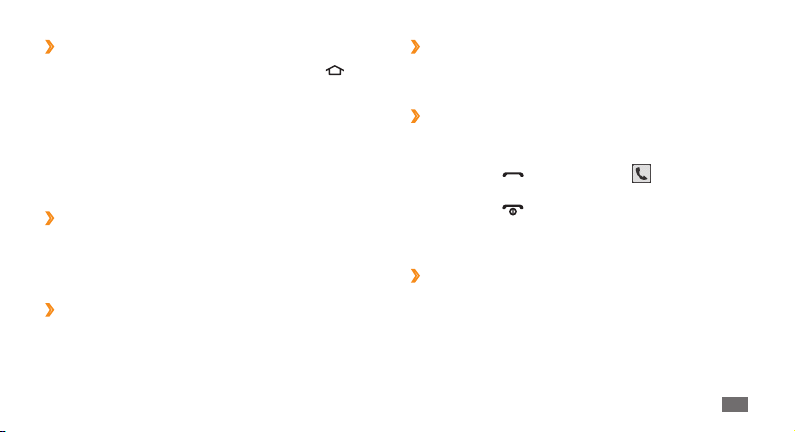
Son uygulamalara erişme
›
Son eriştiğiniz uygulamalar listesini açmak için [1 ]
tuşuna uzun basın.
Erişilecek uygulamayı seçin.
2
Aygıtınızı özelleştirme
Aygıtınızı kendi tercihlerinize göre özelleştirerek daha fazla
keyif alın.
Güncel tarihi ve saati ayarlama
›
Ana ekranda, uygulama listesini açın ve 1 Ayarlar → Tarih
& saat seçeneğini belirleyin.
Tarihi ve saati ayarlayın ve diğer seçenekleri değiştirin.
2
Dokunma tonunu açma veya kapatma
›
Ana ekranda, uygulama listesini açın ve Ayarlar → Ses &
→
ekran
Sesli seçim seçeneğini belirleyin.
Zil seslerinin seviyesini ayarlama
›
Ana ekranda, zil sesi seviyesini ayarlamak için Ses tuşuna
yukarı veya aşağı basın.
Sessiz moduna geçme
›
Aygıtınızın sesini kısmak veya kısık sesini açmak için,
aşağıdakilerden birini yapın:
Ana ekranda, [
• ] tuşuna basın veya
seçeneğini belirleyin ve # seçeneğine uzun dokunun.
Ana ekranda, [
• ] tuşuna uzun basın ve Sessiz mod
seçeneğini belirleyin.
Kısayollar panelini açın ve
• Ses seçeneğini belirleyin.
Zil sesinizi değiştirme
›
Ana ekranda, uygulama listesini açın ve 1 Ayarlar → Ses &
→
ekran
Telefon zil sesi seçeneğini belirleyin.
Listeden bir zil sesi seçin ve
2
Tamam seçeneğini belirleyin.
→
Tuşlar
Başlarken
23
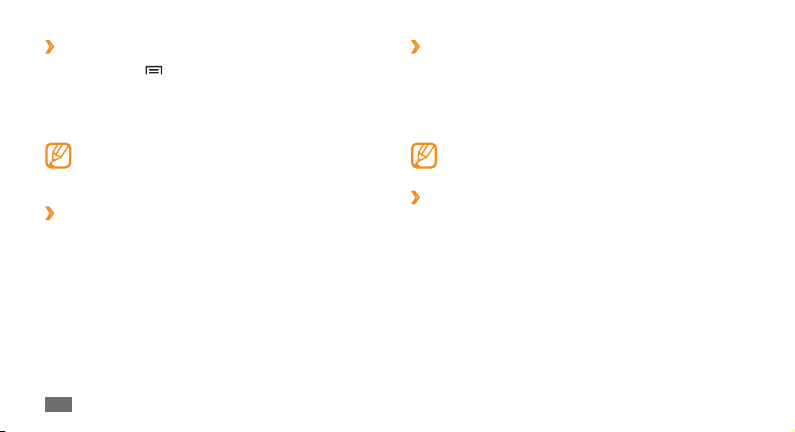
Bekleme ekranı için duvar kağıdı seçme
›
Ana ekranda, [1 ] → Duvar kağıdı → bir seçeneğe
basın.
Bir resim seçin.
2
Duvar kağıdı olarak ayarla3 seçeneğini belirleyin.
Samsung, aygıtınızda bulunan varsayılan görüntülerin
veya duvar kağıtlarının herhangi bir kullanımından
sorumlu değildir.
Pencereler arasında geçiş yapmak için
›
animasyonu etkinleştirme
Ana ekranda, uygulama listesini açın ve 1 Ayarlar → Ses &
→
ekran
Animasyon seçeneğini belirleyin.
Listeden bir seçenek belirleyin.
2
24
Başlarken
Ekran parlaklığını ayarlama
›
Ana ekranda, uygulama listesini açın ve 1 Ayarlar → Ses &
→
ekran
Parlaklık seçeneğini belirleyin.
Parlaklık seviyesini
2
Tamam
3
Ekranın parlaklık seviyesi, aygıtın pilinin ne kadar
sürede biteceğini etkiler.
Bir kilit açma modeli ayarlama
›
İzinsiz kişilerin izniniz olmadan aygıtı kullanmasını önlemek
için bir kilit açma modeli ayarlayabilirsiniz.
Ana ekranda, uygulama listesini açın ve
1
Konum ve güvenlik
seçeneğini belirleyin.
Ekrandaki talimatlara ve örnek modellere bakın ve
2
Sonraki seçeneğini belirleyin (gerekirse).
En az 4 noktayı bağlamak için parmağınızı sürükleyerek
3
bir model çizin.
ayarlamak için kaydırıcıyı sürükleyin.
seçeneğini belirleyin.
→
Kilit açma modelini ayarlayın
Ayarlar →
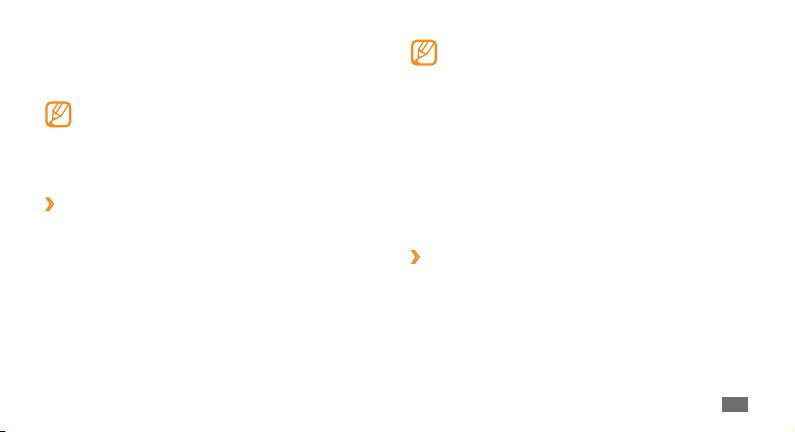
Devam
4
5
SIM veya USIM kartınızla birlikte verilen PIN kodunu
etkinleştirerek aygıtınızı kilitleyebilirsiniz.
1
2
PIN kilidi etkinleştirildiğinde, aygıtı her açtığınızda PIN
kodunu girmeniz gerekir.
seçeneğini belirleyin.
Doğrulamak için modeli tekrar çizin.
Onayla6 seçeneğini belirleyin.
Bir kilit açma modelini ayarladığınızda, aygıtınız
her açtığınızda model gerekecektir. Aygıtın model
gerektirmemesini istiyorsanız, Konum ve güvenlik
seçeneğindeki Desen gerektir seçeneğinin yanında
bulunan onay kutusunu temizleyin.
SIM veya USIM kartınızı kilitleme
›
Ana ekranda, uygulama listesini açın ve
Konum ve güvenlik
kartı kilitle seçeneğini belirleyin.
PIN'inizi girin ve
→
SIM kart kilidini ayarla → SIM
Tamam seçeneğini belirleyin.
Ayarlar →
Eğer üst üste PIN'i yanlış girerseniz, SIM veya USIM •
kartınız bloke olur. SIM veya USIM kartında blokeyi
kaldırmak için PIN kilit açma anahtarını (PUK)
girmeniz gerekir.
Eğer yanlış PUK girerek SIM veya USIM kartınızı
•
bloke ederseniz, kartınızın blokesini kaldırmak için
servis sağlayıcınıza götürün.
Metin girme
Sanal klavyede karakter seçerek veya ekranda elle yazarak
metin girebilirsiniz.
Klavye türünü değiştirme
›
Klavye türünü değiştirebilirsiniz. Metin giriş alanına uzun
dokunun ve Giriş yöntemi
Samsung) seçin.
→
bir klavye türü (Swype ya da
Başlarken
25
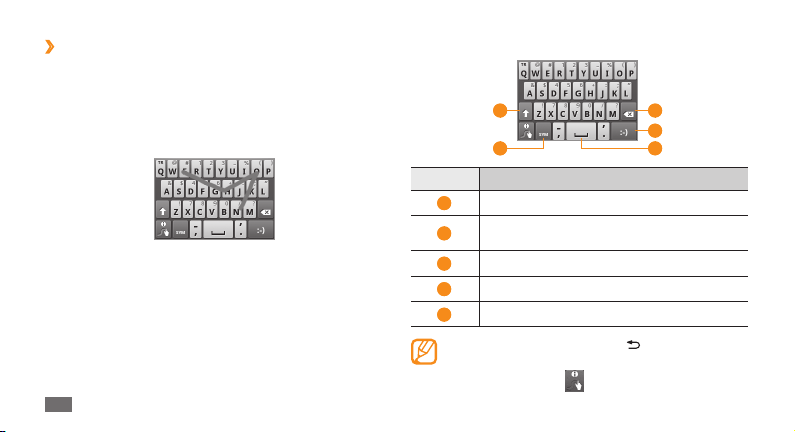
Swype klavye kullanarak metin girme
›
Bir sözcüğün ilk karakterini seçin ve parmağınızı ekrandan
1
kaldırmadan ikinci karaktere doğru sürükleyin.
Bir süre ikinci karakterde duraklayın ve parmağınızı bir
2
sonraki karaktere sürükleyin.
Sözcüğü tamamlayana dek devam edin.
3
Son karakterde parmağınızı kaldırın. Sözcük, metin giriş
4
alanına eklenir.
Metninizi tamamlayana dek 1-4. adımları tekrarlayın.
5
Ek karakter girmek için her tuşa uzun dokunun.
26
Başlarken
Aşağıdaki tuşları da kullanabilirsiniz:
1
2
Numara İşlev
Büyük/küçük harf değişimi yapmanızı sağlar.
1
Sembol modu ile ABC/Numara modu
2
arasında geçiş yapmanızı sağlar.
Girişinizi silmenizi sağlar.
3
Yeni bir satıra geçmenizi sağlar.
4
Boşluk girmenizi sağlar.
5
Swype klavyeyi gizlemek için, [• ] tuşuna basın.
•
Swype klavye kullanımına yönelik yardım bilgilerini
görüntülemek için, seçeneğini belirleyin.
3
4
5
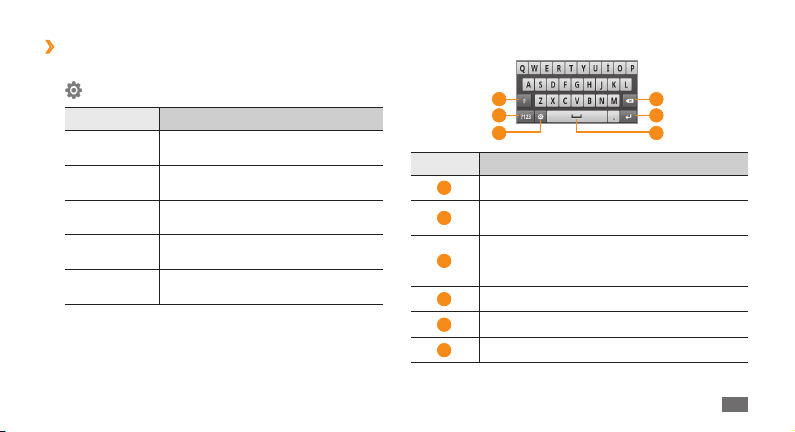
Samsung tuş takımını kullanarak metin
›
girme
→ bir metin giriş yöntemi seçin.
1
Seçenek İşlev
Klavye Tuşlar
3x4 Tuşlar
El yazısı
kutusu 1
El yazısı
kutusu 2
El yazısı tam
ekran
Alfanümerik tuşlar seçerek veya ekrana yazarak metin
2
girin.
QWERTY tuş takımından karakterleri
seçmenizi sağlar.
Tuş takımından karakterleri seçmenizi
sağlar.
Giriş kutusundaki uygun sütuna
yazmanızı sağlar.
Giriş kutusuna yazmanızı sağlar.
Ekranda istediğiniz yere yazmanızı
sağlar.
Aşağıdaki tuşları da kullanabilirsiniz:
1
2
3
Numara İşlev
Büyük/küçük harf değişimi yapmanızı sağlar.
1
Numara/Sembol modu ile ABC modu
2
arasında geçiş yapmanızı sağlar.
Metin giriş yöntemini değiştirmenizi sağlar;
Klavye ayarlarına erişmenizi sağlar (uzun
3
dokunun).
Girişinizi silmenizi sağlar.
4
Yeni bir satıra geçmenizi sağlar.
5
Boşluk girmenizi sağlar.
6
4
5
6
Başlarken
27
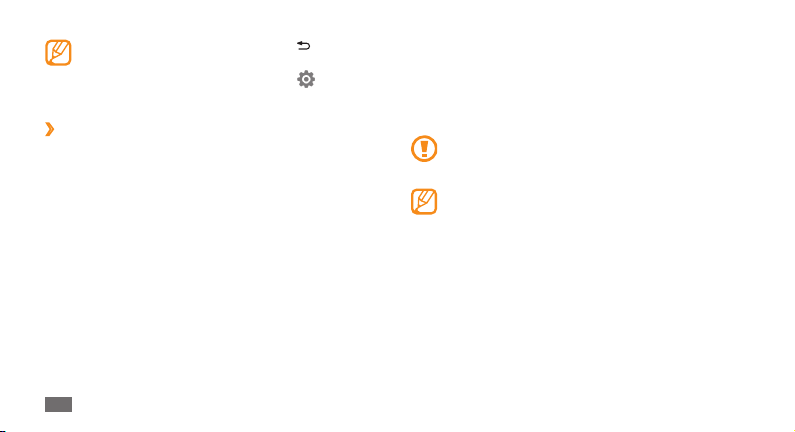
Samsung tuş takımını gizlemek için, [• ] tuşuna
basın.
Tuş takımı ayarlarını değiştirmek için,
• seçeneğine
uzun dokunun.
Metni kopyalama ve yapıştırma
›
Metin girerken, metni diğer uygulamalarda kullanmak için
kopyalama ve yapıştırma özelliğini kullanabilirsiniz.
Metin giriş alanına uzun dokunun.
1
Seçenek listesinden 2 Metin seç seçeneğini belirleyin.
Vurgulamak istediğiniz metnin üzerinde parmağınızı
3
sürükleyin.
Vurgulanan metne uzun dokunun.
4
Metni panoya kopyalayıp yapıştırmak veya kesip
5
yapıştırmak için Kopyala veya Kes seçeneğini belirleyin.
Başka bir uygulamada, metin giriş alanına uzun dokunun.
6
Metni panodan metin alanına yerleştirmek için 7 Yapıştır
seçeneğini belirleyin.
28
Başlarken
Web'den dosya yükleme
Web'den dosya veya web uygulaması yüklerken, aygıtınız
bunları bir hafıza kartına kaydeder. Desteklenen dosya
biçimlerini denetlemek için, bkz. “Desteklenen dosya
biçimleri.”
Web'den yüklediğiniz dosyalarda aygıtınıza zarar
verecek virüsler olabilir. Riskinizi azaltmak için yalnızca
güvendiğiniz kaynaklardan dosya yükleyin.
Bazı medya dosyalarında telif haklarının korunması
için Dijital Hak Yönetimi olabilir. Bu koruma işlevi bazı
dosyaları yüklemenizi, kopyalamanızı, değiştirmenizi
veya aktarmanızı önleyebilir.
Web'den dosya indirmek için,
Ana ekranda, uygulama listesini açın ve
1
seçeneğini belirleyin.
Bir dosya veya uygulama seçin ve yükleyin.
2
Android Market haricindeki web sitelerinden indirilen
uygulamaları yüklemek için, Ayarlar
Bilinmeyen kaynaklar seçeneğini belirlemelisiniz.
Browser
→
Uygulamalar →
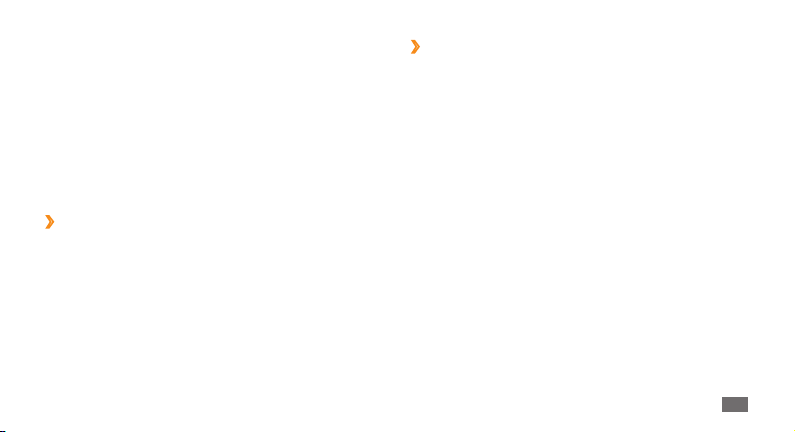
Veri senkronize etme
Verileri (Google mesajları, takvim ve kişiler) çeşitli web
sunucuları ile senkronize edebilir ve verilerinizi yedekleyebilir
ya da geri yükleyebilirsiniz.
Senkronizasyon işlemi tamamlandığında aygıtınız bilgisayara
bağlı durumda kalır. Web'de herhangi bir değişiklik yapılırsa,
güncellenen bilgi aygıtınızda görülür ve senkronizasyon
otomatik olarak başlar; aynı şekilde, aygıtınızda değişiklik
yaparsanız güncellenen bilgi web'de görülür.
Sunucu hesabı ayarlama
›
Ana ekranda, uygulama listesini açın ve 1 Ayarlar →
Hesaplar ve senkronizasyon seçeneğini belirleyin.
Hesap ekle
2
Hesap oluşturma işlemini tamamlamak için ekrandaki
3
talimatları uygulayın.
Facebook veya MySpace gibi çevrimiçi topluluk servisleri
için, kullanıcı adınızı ve parolanızı girin ve Oturum aç
seçeneğini belirleyin.
→ bir hesap türü seçin.
Otomatik senkronizasyonu
›
etkinleştirme
Web'deki uygulamalardan herhangi birine (Google
Mail, Takvim ve Kişiler) veri ekler veya buradaki veriyi
düzenlerseniz, güncellenen bilgi ekranınızda görünecektir;
aynı şekilde, aygıtınıza veri ekler veya düzenlerseniz
güncellenen bilgi web'de görülecektir.
Ana ekranda, uygulama listesini açın ve
1
Hesaplar ve senkronizasyon seçeneğini belirleyin.
Otomatik senk.
2
Senkronize etmek istediğiniz uygulamaları seçin.
3
Uygulamaları otomatik senkronizasyondan çıkarmak
için, istediğiniz uygulamaların yanındaki onay kutularını
temizleyin.
→ bir hesap seçin.
Ayarlar →
Başlarken
29
